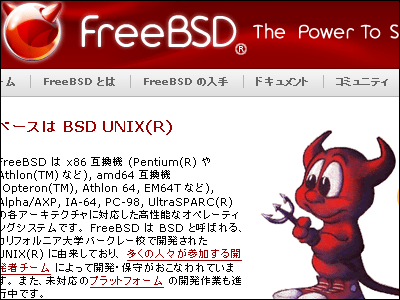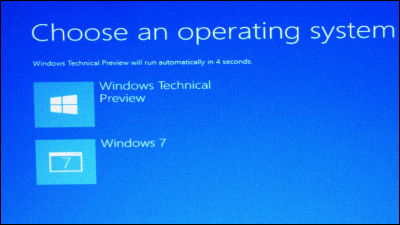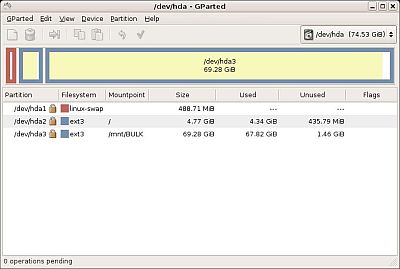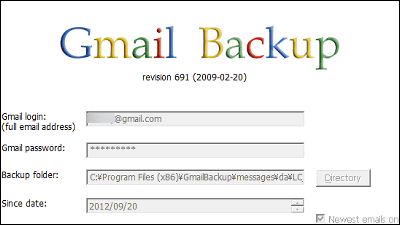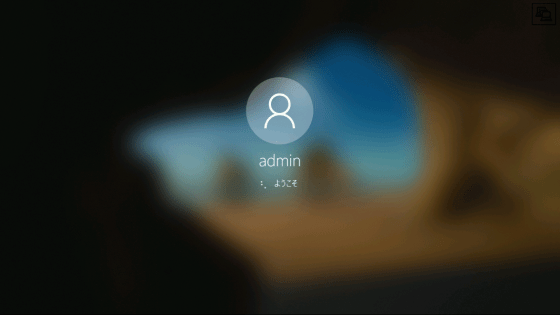Windowsのパスワードをわずか数分で解析する「Ophcrack」の使い方

Windowsの各種ユーザーアカウントのパスワードを解析して表示することができるオープンソースソフト「Ophcrack」を使ってみました。Windows Vistaにも対応しており、総当たりで解析するのではないため、非常に素早く解析できるのが特徴。数分程度の時間で解析できてしまいます。今回の実験ではジャスト3分でAdministratorのパスワードが表示されてしまいました、ショック。
通常はISOイメージをCDに焼いてCDブートで起動するのですが、今回はUSBメモリから起動してみました。実際に起動してから終了するまでの様子のムービーもあります。
というわけで使い方などの解説は以下から。
※あくまでも自分のパスワードの弱さをチェックするためのソフトなので、使用する際には自己責任でお願いします
Ophcrack
http://ophcrack.sourceforge.net/
ダウンロードは以下から。「ophcrack-livecd」からISOイメージである「ophcrack-livecd-1.2.1.iso」をダウンロードします。最新版は450MBほどあります。
SourceForge.net: Files
仕組みとしてはLMハッシュとNTLMハッシュというものを解析することでパスワードを見つけ出します。そのため、このハッシュ作成を無効にしているWindowsでは解析できません(通常はオンになっています)。
今回はUSBメモリから起動する方法を解説します。USBメモリではなく、CD-RによるLiveCDの作成方法については以下のページ参照。B's RecorderとCloneCDでの作成例があります。
Laboratory: 起動 CD の作成(B's Recorderの場合)
Laboratory: 起動ディスクの作成(CloneCDの場合)
USBメモリから起動する手順としては、ISOイメージをダウンロード後、オープンソースでフリーソフトの「7-zip」を使って中身をすべて直接USBメモリに解凍して展開します。それから「bootinst.bat」ファイルを実行すればできあがりです。順に解説します。
まずは以下のページから「7-zip」をダウンロードします。今回はWindows XP SP2で実行するので、形式は「.exe」「32-bit」「818 KB」のものを使いました。
7-Zip
http://www.7-zip.org/ja/
ダウンロードしたらクリックして実行

「Install」をクリック
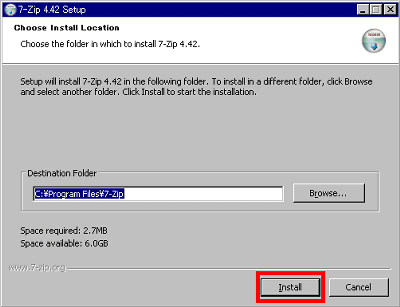
「Finish」をクリック、空っぽのUSBメモリをパソコンにさしておきます。最低でも512MBの空き容量が必要です。
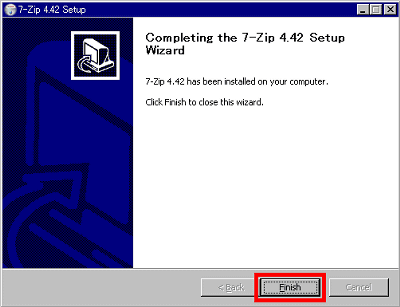
スタートメニューから「7-Zip File Manager」をクリックして起動したら「コンピュータ」をクリック
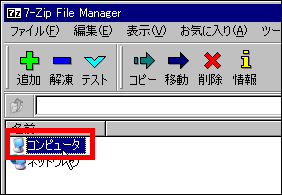
ダウンロードした「ophcrack-livecd-1.2.1.iso」を置いてあるフォルダまで、順にクリックして進んで行きます

「ophcrack-livecd-1.2.1.iso」を選択したら、「解凍」ボタンをクリック

右上にあるボタンをクリックします

USBメモリのドライブを選んで、「OK」をクリック

「OK」をクリックして解凍します

USBメモリの中へ解凍中……終わるまで待つ

解凍が終わったらUSBメモリの「boot」フォルダを開き、「bootinst.bat」ファイルを実行します

Enterキーを押します

この画面になったらブートレコードの設定が終わったということなので、Enterキーを押せば自動的にウインドウが閉じます

次はパソコンをUSBメモリから起動可能にします。搭載されているBIOSによって違うので以下のページを参考に設定してください。
USB-KNOPPIX (20041001R001) BIOSメーカーの確認
今回はPanasonicのノートパソコンCF-W5を使いました。電源を入れたら「F2」キーをすぐに押してBIOSメニューを表示させます。「起動」タブの中に「USB HDD」というのがあり、これがUSBメモリからの起動になりますので選択して「x」キーを押して有効にします

次に「F6」キーを押して一番上まで持って行きます

一番上に来るとこうなります。次に「F10」キーを押して終了します

「はい」を選んで「Enter」キーを押します

USBメモリをさした状態で電源を入れると、こんな感じで起動します。電源を入れてからパスワードを表示させて終了までの一連の流れは以下のムービーのような感じになります。
上のムービーではAdministratorのパスワードを表示させないうちに終了させましたが、実際には180秒ほどで解析できてしまいました。「NTpasswd」の下に表示されています。10桁ほどあったのですが無駄だったようです。

BIOSでUSBメモリから起動可能なようにして解析まで、手慣れた人であれば10分以内には完了してしまうのではないかと。
ちなみに、デフォルト設定のOphcrackは14文字までの英数字しか解析できませんが、下記のページからテーブルセットをダウンロードすることで英数字以外の記号、ならびにドイツ語の文字列でも解析可能になります。
Available table sets
また、今回はデフォルトでインストールされる一番サイズの小さなテーブルを使用していますが、USBメモリの空き容量が許すのであれば上記ページから、さらに巨大なサイズのテーブルが使用可能なので、それを使えば解析速度はさらに上昇します。
このままだと完全にアウトなので、なんとか対策しましょう。このOphcrackで解析されないようにする対策方法は以下のページによくまとまっています。
WindowsXPのパスワードを解析@ophcrack
なお、Ophcrackの起動自体はWindows、Mac OS X、Linuxをサポートしており、ISOイメージによるLiveCD版では「SLAX」というslackwareをベースとしたチェコ発のLinuxを採用しているため、「LiveCDが起動しない」「ハードウェアを認識できない」といった各種の問題は以下のSLAX公式サイトフォーラムを読めば大抵は解決可能です。
SLAX :: Index
http://www.slax.org/forum/
起動中に停止してしまう場合には以下のサイトに書いてある内容が役立ちます。
SLAX cheatcodes page
http://www.slax.org/cheatcodes.php
SLAXの起動まではたどり着いてLinuxの画面っぽいのが出てきたものの、Ophcrackが自動起動しないという場合にはxtermを起動して以下の順でコマンドを入力すればマニュアルで起動できるとのことです。
「cd /root」と入力してEnterキーを押す
「./launch.sh」と入力してEnterキーを押す
さらにこれでも自動起動しない場合には「ophcrack」と入力してEnterキーを押し、以下のページに書いてある手順でオプションを選択して起動することができます。
RE: LiveCd boot up not exactly right . . .
・関連記事
よく使われるパスワードトップ10 - GIGAZINE
さまざまな機器のデフォルトのパスワード一覧 - GIGAZINE
パスワードを突破するまでの速度一覧 - GIGAZINE
各種ルータの初期パスワードがわかるサイト「Default Router Passwords」 - GIGAZINE
BIOSパスワードをバイパスする方法あれこれ - GIGAZINE
パスワードの強度をテストする「パスワード チェッカー」 - GIGAZINE
パスワード付きZIP圧縮ファイルを解析するフリーソフトあれこれ - GIGAZINE
メンバー登録が必要なサイトを登録せずに利用する「BugMeNot」 - GIGAZINE
・関連コンテンツ